MangaMeeya 是一款在日本很有名气的电子漫画阅览工具,具有速度流畅、操作灵活、书籍管理便捷等优点,并支持多种流行的图像插件,使其功能得到了非常自由的扩展。
图片读取和显示的速度极快是本软件最大的优点,而且作者一直在朝着这个方向努力。本软件复杂的运用了预读技术,您只要以正常速度阅读,图片再大也不会感到丝毫延迟。对于非常大的图片压缩包,无论再快的 CPU 也得数秒钟时间载入,这时您只要选择边载入边阅读,就可以做到一秒钟也不用浪费了。而且在读取完成之后,短时间内再次读取本压缩包将不再花任何时间。在预读功能之外,本软件的读取速度也异常优秀。如果图片大小正常,像实体书那样只用几秒钟时间从头翻到尾的事也能轻松做到。
·如何以最快的速度浏览:关闭“工具”下拉菜单内的“启用翻页效果”、“启用Avisynth滤镜”,打开“预读文件”、“预读所有文件”。
·如何实现边载入边阅读:在读取很大的压缩包时,“正在列出文件”对话框会自动出现,点击该对话框内的“在后台列出(按储存顺序)”即可。
本软件可以使用纯鼠标、纯键盘、纯手柄操作,当然也可以混合操作。所有功能的按键都可以自定义,所以绝对不会碰到操作不顺手的情况。和键盘一样,鼠标和手柄也有多键组合功能,不用担心按钮不够用。鼠标中还有一个非常有用的功能——鼠标手势(见本段尾的介绍)。鼠标手势的好处是在程序的操作上完全解放了眼睛,以前必须用眼睛确定菜单项的位置、窗口内按钮的位置、键盘按键的位置,现在则再也不用了,只要像写字一样划上几笔,就可以完成大量复杂的操作,这期间眼睛完全不用离开阅读的内容。
·如何自定义操作设置:所有的操作设置都在“工具”下拉菜单内的“操作设置”子菜单内。
·手柄如何进行组合按钮设置:每个按钮对应的功能在手柄对话框内设置,默认按钮5为“自定义控制键”,即组合键。“自定义控制键”与其他按钮组合后的功能也在同一窗口内设置。
·如何使用鼠标手势:默认设置是以右键拖拽激发鼠标手势功能,只要在主窗口内按住右键拖拽出大致的走向,就会激发该走向对应的功能。比如默认向上拖拽是切换全屏幕,按住右键向上拖拽然后放开,程序就由窗口切换为全屏了,再次向上拖拽的话,就恢复到窗口状态。在“鼠标设置-手势设置”窗口内可以自定义拖拽走向对应的命令,在左边的方框中可以进行可视模拟操作。
不管对于电子书还是实体书来说书签(也就是书籍的管理)都非常重要,本软件设立了一个专门的主菜单项用作书籍的管理,可见其重视程度。在单个书籍(文件夹或压缩包)内部的管理上,程序设有中断点一个(关闭书籍时程序自动设置),记号一个(手动设置用),书目无数个(手动设置用)。程序可以在开启某个书籍时自动转到中断点或记号处,以便继续上次阅读。书目上可以写上简短文字,为书籍分出章节,当然作为普通的书签用也行。在书籍与书籍之间的管理上,程序设有四个列表:播放列表(当前阅读的书籍)、历史(之前阅读过的书籍)、收藏夹(文字式的仓库)、书架(带图片的仓库)。您还可以把任意列表保存为其他文件,等需要时再载入,这样就不用担心列表不够用了。
·怎样设定打开书籍时转到上次关闭处:“工具-环境设置-一般设置1”内,选中“从中断处开启”。
·怎样编辑书目:打开书目列表的快捷键默认为“鼠标手势-左”。编辑书目的操作和在 Windows 下修改文件名一样。
·书架的使用:在列表内的该书籍项目上点击右键,选择“加入封底”。调好“加入位置”(纵坐标)和“加入宽度”后确定,该图块就连同文件信息一起被加入书架中。要显示图片式的书架请选择“查看-显示书架”。“加入封面”后不会显示在书架内,但可以在封面缩略图中看到。
安装简介:
无需安装,解压后直接运行MangaMeeya.exe
后可自设壁纸.
本版本为中文简体版.
本软件可直接读取压缩文件中的图片,所以看漫画不需要解压缩.关闭然后再重启仍是从上次看到的那页开始,所以也不必保存书签.
总之是一个很简单,还很好用的小软件.详细操作,上方的一大段有讲,自己弄也能弄懂,操作很简单.













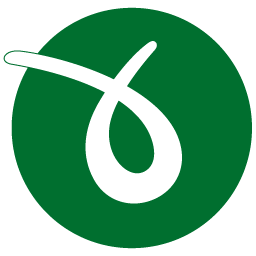








 大小: 186.8M
大小: 186.8M
 大小: 120.0M
大小: 120.0M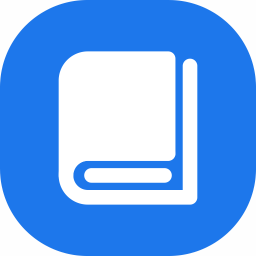
 大小: 87.8M
大小: 87.8M 免费图片转换为PDF软件(FreePic2Pdf)v5.10 官方最新版
免费图片转换为PDF软件(FreePic2Pdf)v5.10 官方最新版  PDF转换器(Wondershare PDF Converter)4.1.0.3 中文破解版
PDF转换器(Wondershare PDF Converter)4.1.0.3 中文破解版  Epub阅读软件(Adobe Digital Editions)4.5.0.0 简体中文版
Epub阅读软件(Adobe Digital Editions)4.5.0.0 简体中文版  Adobe Acrobat 7.0简体中文版专业注册版
Adobe Acrobat 7.0简体中文版专业注册版  AnyBizSoft PDF Converter2.6.3绿色汉化修正版
AnyBizSoft PDF Converter2.6.3绿色汉化修正版  eBook电子书阅读器V2.5 中文免费绿色版
eBook电子书阅读器V2.5 中文免费绿色版  CAJViewer(CAJ,PDF,NH文件阅读器)8.0.1.1 官方最新版
CAJViewer(CAJ,PDF,NH文件阅读器)8.0.1.1 官方最新版  Adobe ReaderV10.0.3 官方中文版
Adobe ReaderV10.0.3 官方中文版  91熊猫看书电脑版v0.8.0 官方安装版
91熊猫看书电脑版v0.8.0 官方安装版  电子书万能转换器绿色免费版
电子书万能转换器绿色免费版  CEB文件阅读器V4.5 正式版
CEB文件阅读器V4.5 正式版  百度阅读器v1.2.0.407 官方最新版
百度阅读器v1.2.0.407 官方最新版  chm帮助文档制作软件(WinCHM)v5.43 汉化版
chm帮助文档制作软件(WinCHM)v5.43 汉化版  PDF文件转换为WORD(PDF2Word)3.0 免注册汉化版
PDF文件转换为WORD(PDF2Word)3.0 免注册汉化版  方正Apabi MakerV5.1.1 个人免费版
方正Apabi MakerV5.1.1 个人免费版  方正Apabi Reader(各式电子文档的浏览阅读工具)V3.26绿色中文免费版
方正Apabi Reader(各式电子文档的浏览阅读工具)V3.26绿色中文免费版  在线小说阅读器v2.0.0 免费版
在线小说阅读器v2.0.0 免费版  3Debook(电子书阅读器)V1.08 绿色免费版
3Debook(电子书阅读器)V1.08 绿色免费版